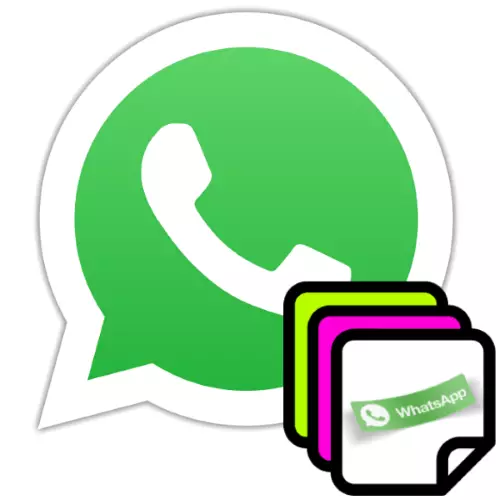
Адпраўка стыкераў праз WhatsApp - гэта выдатны спосаб разнастаіць зносіны, зрабіць перапіску больш эмацыйнай, а часам і адзінае эфектыўнае вырашэнне пытання замены тэкставага паслання не менш інфарматыўным элементам. Каб усе названыя перавагі сталі даступнымі, неабходна забяспечыць выбар з разнастайных малюнкаў названага тыпу, і ў артыкуле мы разгледзім, якім чынам магчыма папоўніць іх калекцыю ў ВатсАп для андроідаў, Айос і Віндовс.
Арганізацыя доступу да прагляду і адпраўцы якія існуюць, а таксама папаўненню пераліку даступных для выкарыстання налепак у розных варыянтах WhatsApp рэалізаваны па-рознаму, таму далей мы раскажам аб даданні эмацыйных малюнкаў у сваю калекцыю з Android-девайса, iPhone і Windows-ПК паасобку.
Android
Каб дадаць наборы стыкераў ў WhatsApp для Android можна ўжыць адзін з трох нижеописанных падыходаў. Большасць карыстальнікаў камбінуюць разгледжаныя далей метады, гэта значыць выкарыстоўваюць найбольш зручны шлях да папаўнення ўласнай калекцыі налепак у залежнасці ад сітуацыі.Спосаб 1: Бібліятэка WhatsApp
Найпросты спосаб папоўніць пералік даступных для выкарыстання ў ВатсАп налепак заключаецца ў выбары набору з каталога і яго даданне ў сваё прыкладанне.
- Запусціце мессенджер і адкрыйце ў ім любой персанальны чат або групу.
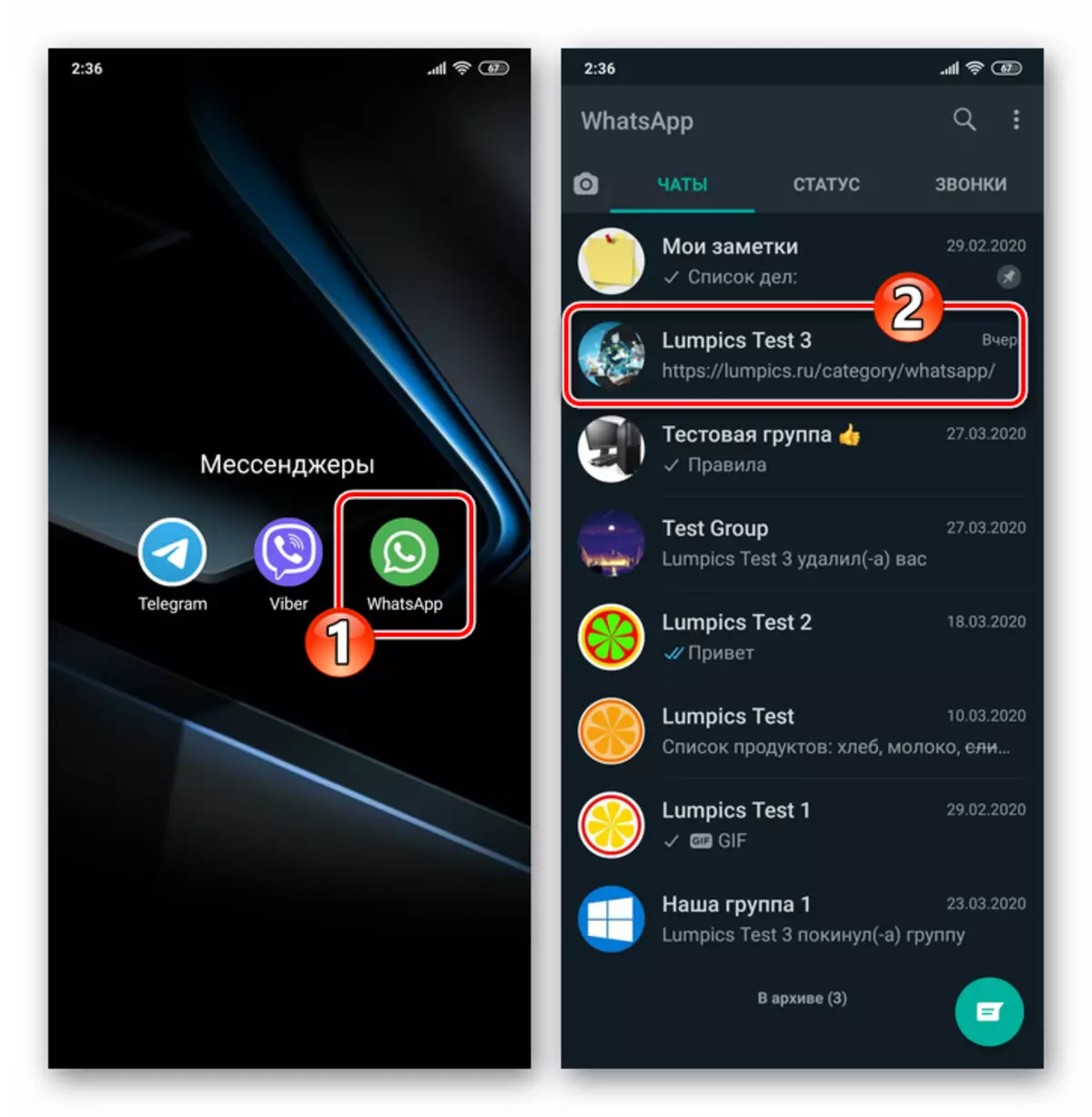
- Тапните па размешчанай злева ўшчыльную да поля «Увядзіце тэкст» кнопцы-смайліку. Далей націсніце на выкананы ў выглядзе лістка з загнутым кутком у панэлі інструментаў у самым нізе экрана значок.
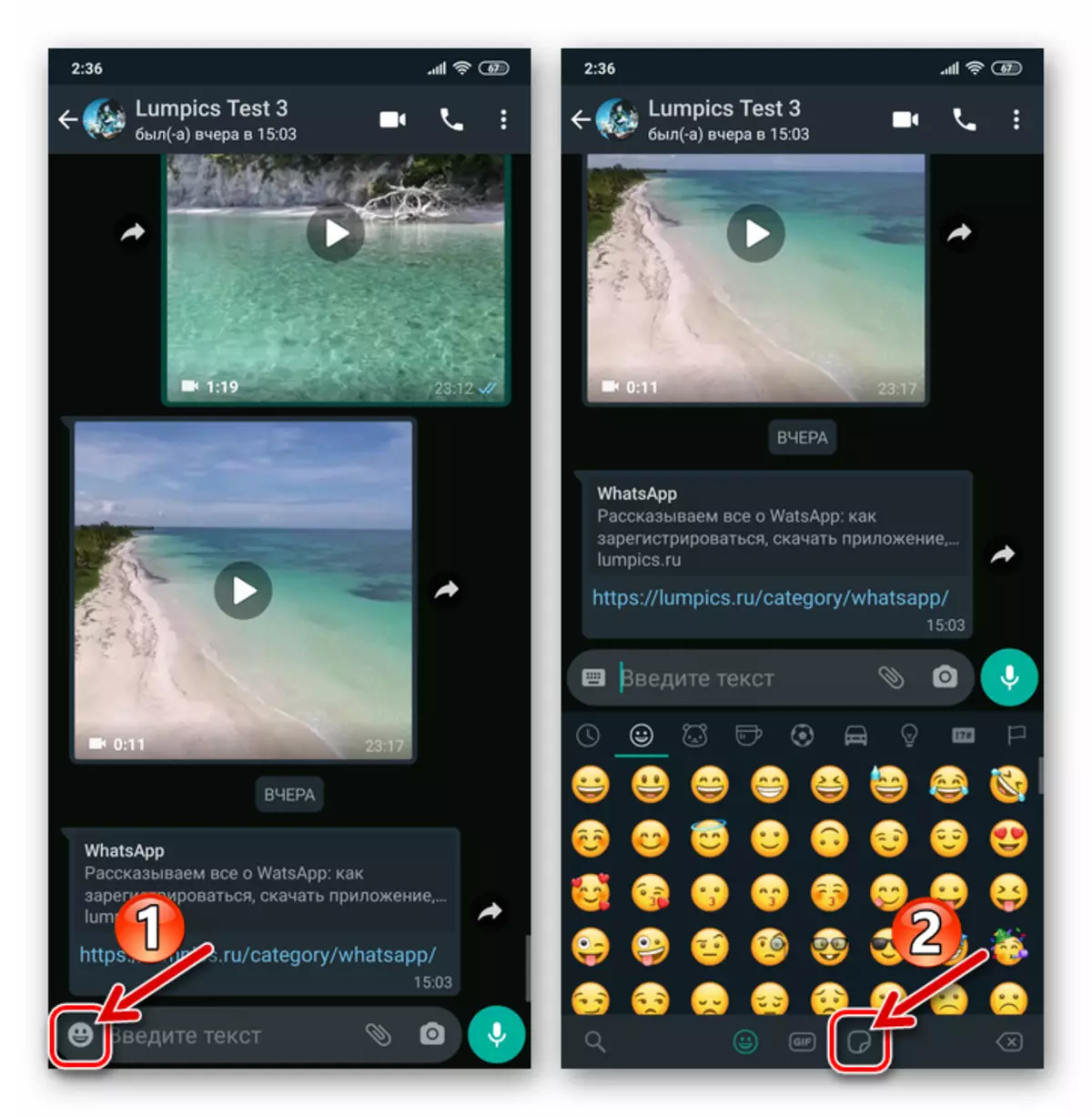
- Такім чынам вы адкрыеце панэль адпраўкі налепак, дзе адлюстровываюцца усе даступныя для выкарыстання ў сапраўдны момант эмацыйныя карцінкі. Краніце «+» ў правым верхнім куце апісванай вобласці.
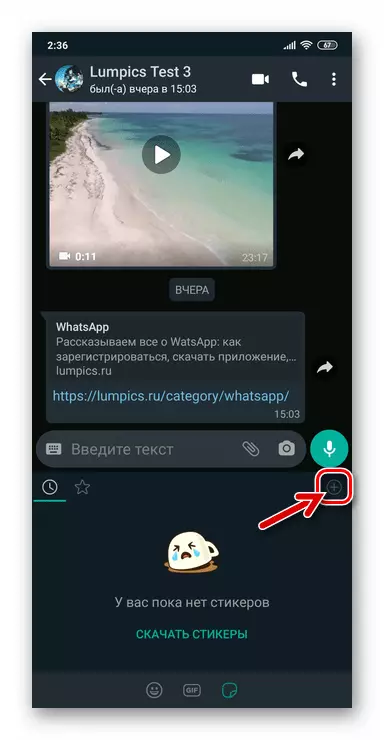
- Прагартайце які адкрыўся пералік прапанаваных да загрузцы ў ваш ВатсАп стыкераў і краніце кнопкі «Спампаваць» справа ў вобласці з якая спадабалася малюначкамі.
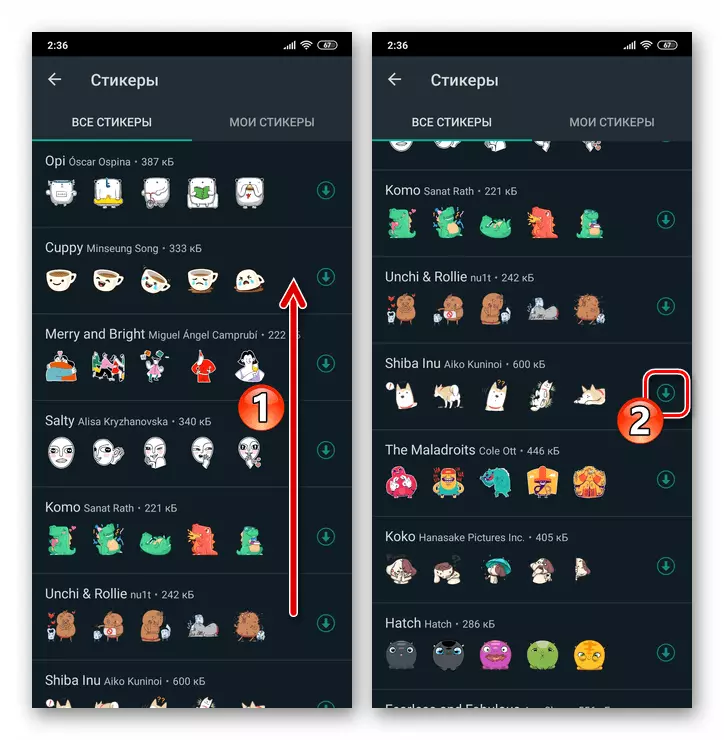
- Трохі пачакайце завяршэння загрузкі набору файлаў, пасля чаго можаце перайсці на ўкладку «МАЕ стыкераў» і пераканацца, што ваша калекцыя эмацыйных малюнкаў папоўненая.
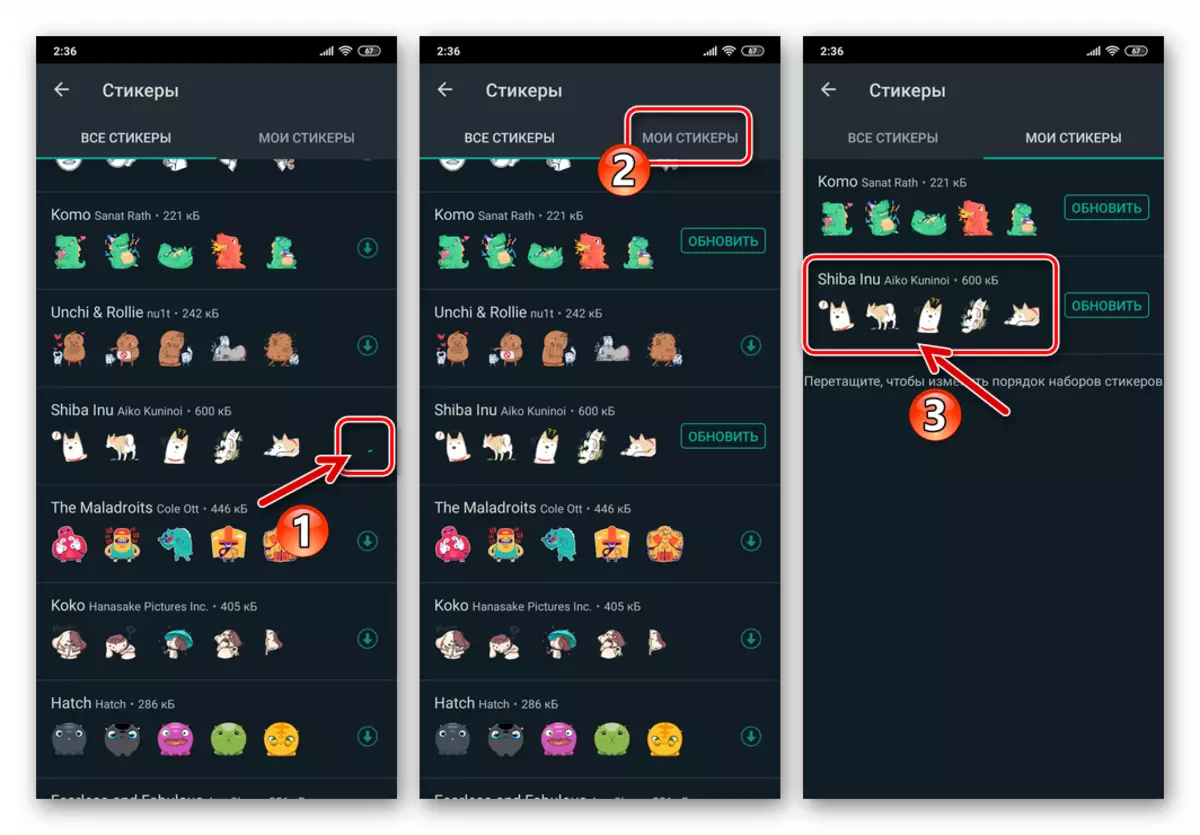
Спосаб 2: Google Play Маркет
Другі метад папаўнення калекцыі налепак у WhatsApp для Android мяркуе запампоўка спецыяльнай, якія дадаюць у мессенджер той ці іншы набор малюнкаў, прыкладання з Google Play Маркета.
- Перайдзіце ў краму Андроід-прыкладанняў ад Google. Пры вырашэнні разгляданай намі задачы гэта можна зрабіць двума шляхамі:
- Выканайце пункты №№ 1-3 з папярэдняй інструкцыі, прапанаванай у гэтым артыкуле. Далей прагартайце прапанаваны сістэмай пералік набораў малюнкаў у самы ніз і націсніце «ДАДАТКОВЫЯ стыкераў».
- Не адкрываючы мессенджер, перайдзіце ў Google Play Маркет, набярыце ў поле пошуку запыт «WAStickerApps» і націсніце на кнопку «Лупа». Дарэчы, калі вы шукаеце нешта канкрэтнае дадайце ў запыт якое пазначае тэматыку жаданага вамі набору малюнкаў для WhatsApp слова.
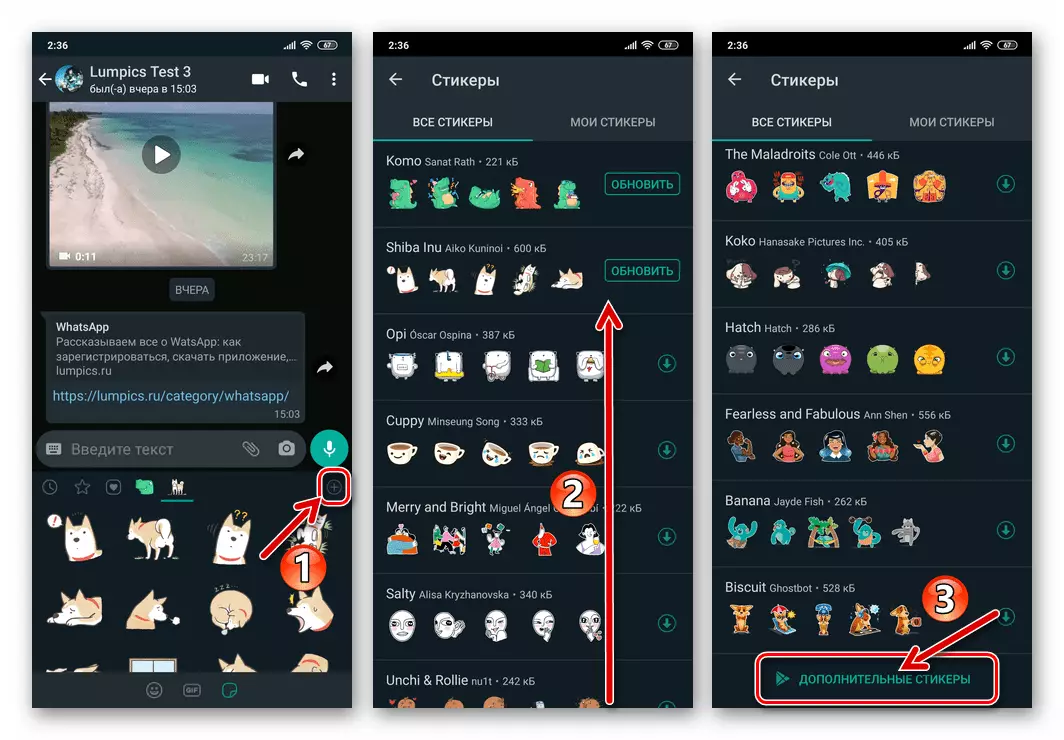
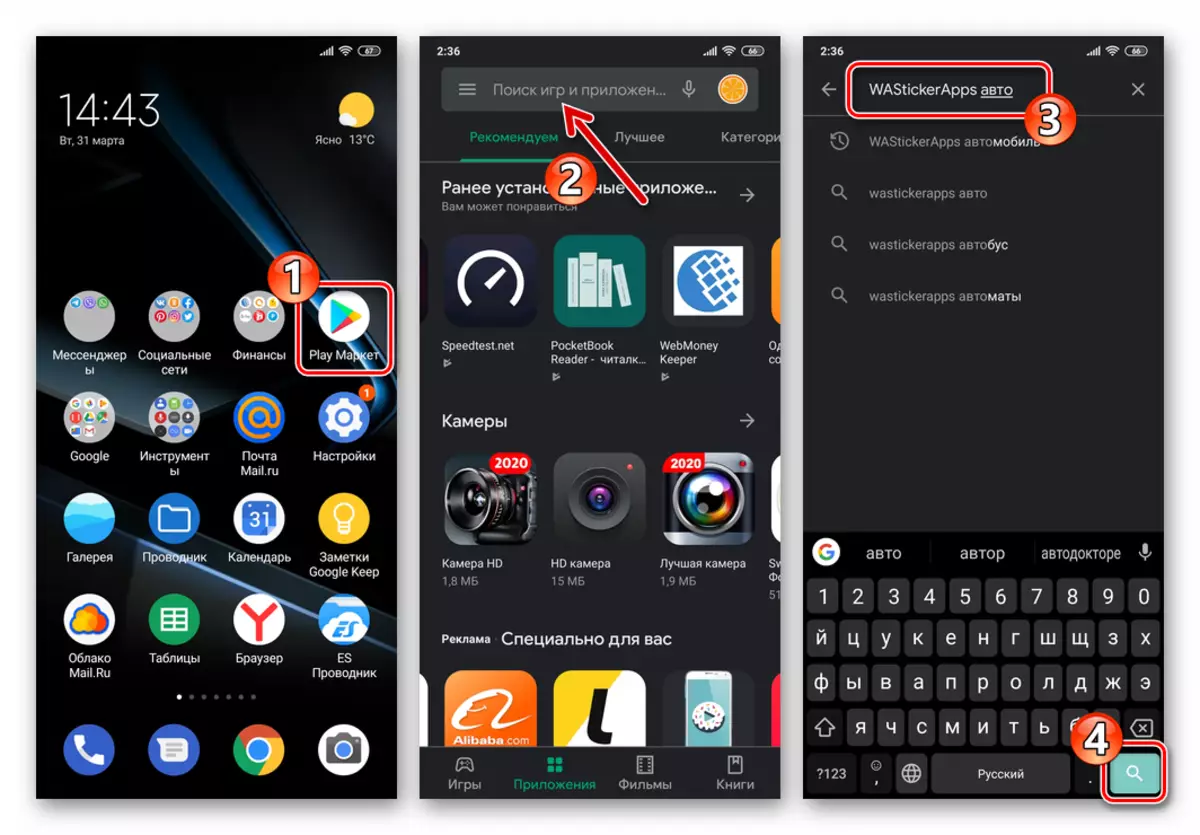
- Далей, пераходзячы па выніках пошукавай выдачы, знайдзіце то прыкладанне, якое змяшчае прыдатныя ці проста спадабаліся вам малюнка.
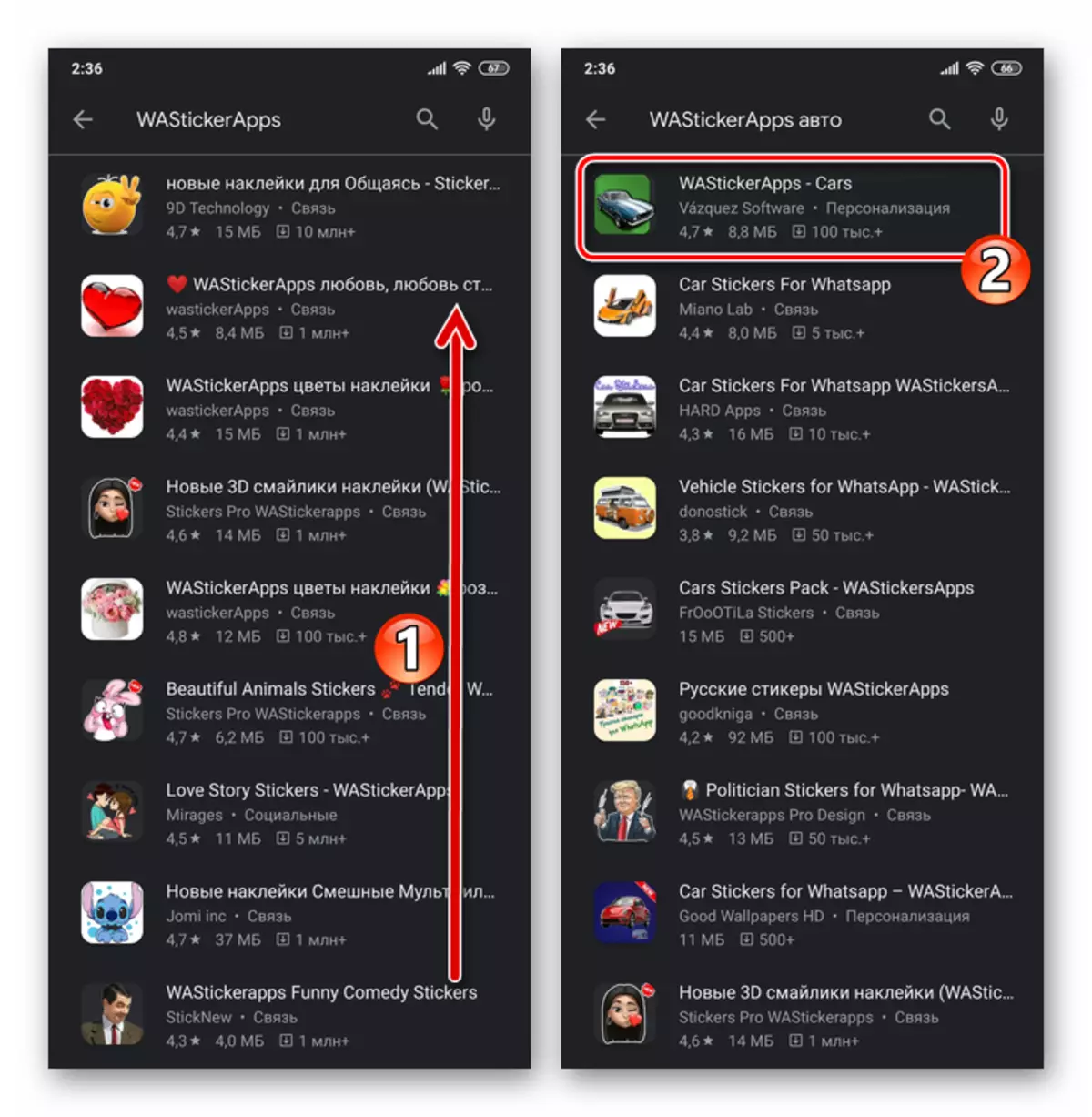
- Ўсталюйце абраны софт на свой девайс.
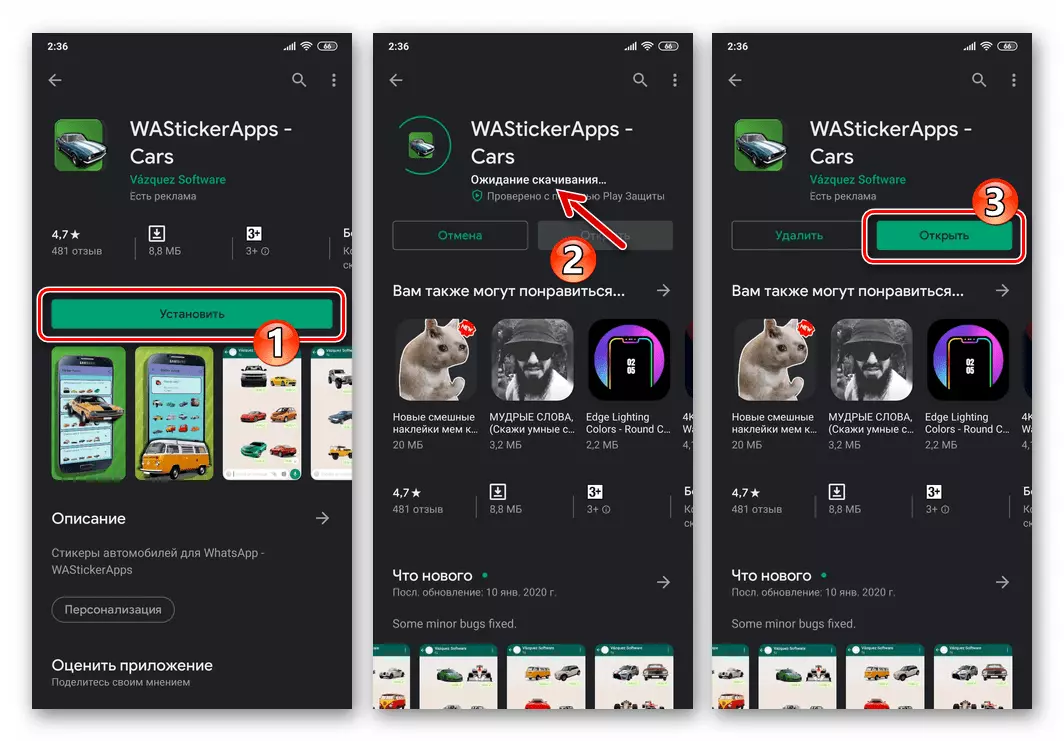
Спосаб 3: З чата
Яшчэ адна магчымасць папаўнення сваёй калекцыі стыкераў WhatsApp з'яўляецца адразу ж, калі вы атрымліваеце тую ці іншую карцінку дадзенага тыпу праз мессенджер ў якасці ўваходнага паведамлення. Гэта значыць, калі суразмоўца даслаў вам налепку альбо вы ўбачылі яе сярод паведамленняў у групавым чаце, можаце дадаць гэты аб'ект і / або які ўключае яго набор цалкам у сваё прыкладанне, а ў далейшым перадаваць атрыманае іншым удзельнікам сэрвісу.
- Адкрыйце чат, дзе існуе ўпадабаная вам карцінка-наклейка, і тапните па ёй.
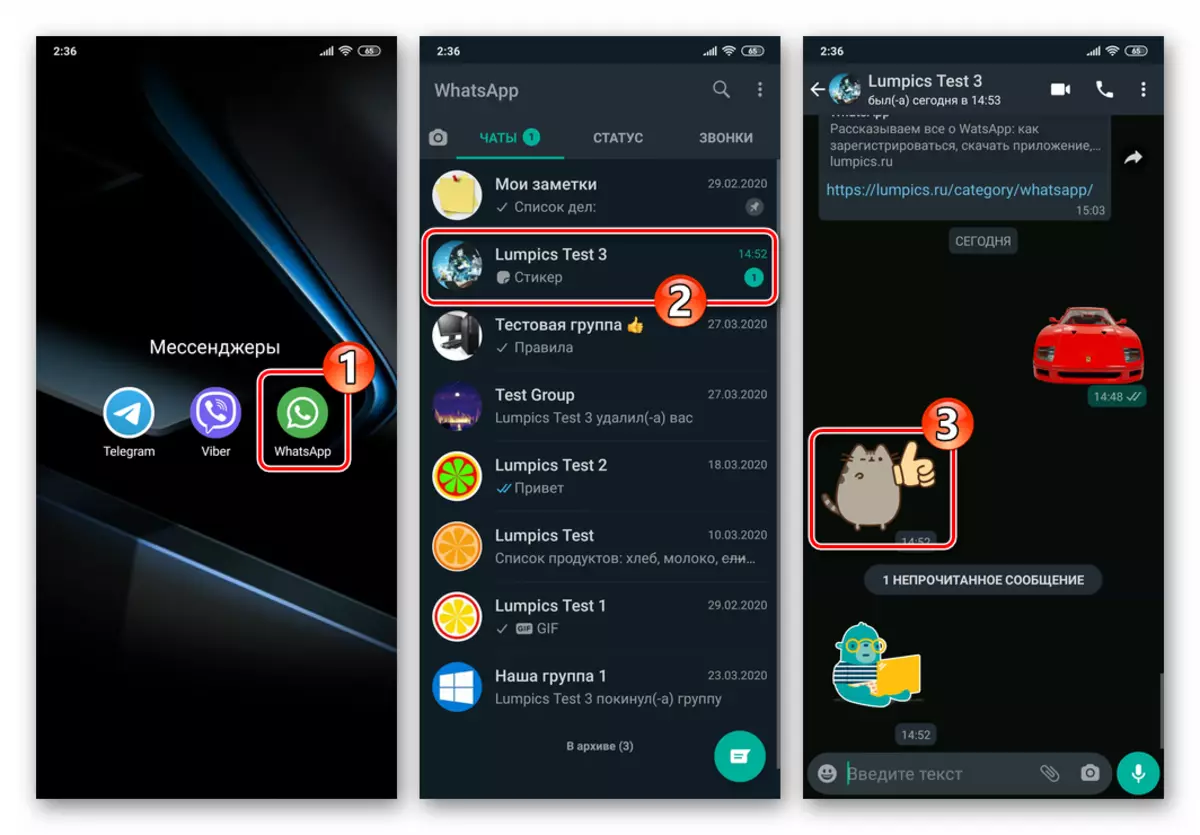
- Далей дзеянні двухвариантные:
- Калі вы хочаце захаваць у сваёй калекцыі адзіны канкрэтны стыкер - краніце «ДАДАЦЬ У АБРАНАЕ». На гэтым даданне графічнага элемента ў ваш мессенджер лічыцца што поўным - ён заўсёды будзе даступны ў адзначаным зорачкай раздзеле панэлі адпраўкі налепак.
- Калі вы жадаеце запампаваць сабе які ўключае атрыманую налепку набор цалкам, націсніце «ПАКАЗАЦЬ ЯШЧЭ» і пераходзіце да выканання наступнага пункта гэтай інструкцыі.
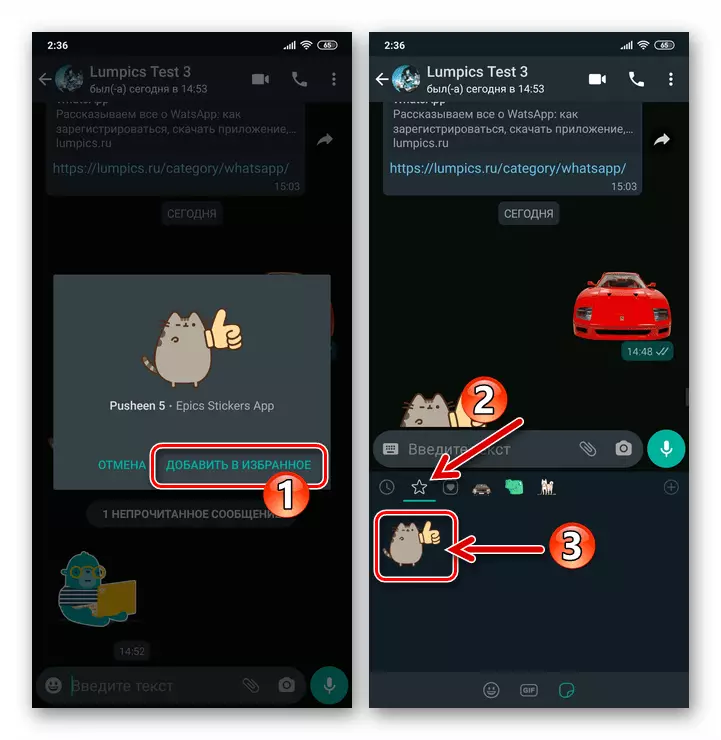
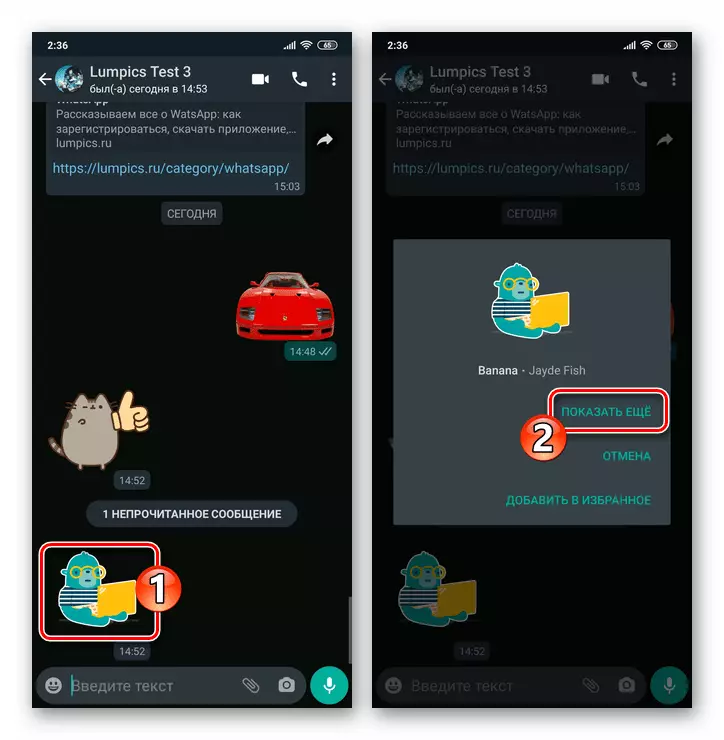
- У залежнасці ад наяўнасці загружанага вамі набору малюнкаў у каталогу мессенджера далей перад вамі паўстане адзін з двух экранаў:
- «Звесткі аб сьцікеры» - тапните «ЗАГРУЗІЦЬ» унізе, пасля чаго карцінкі будуць дададзеныя ў вашу калекцыю.
- Старонка прыкладання ў Google Play Маркеце, асноўнай функцыяй якога з'яўляецца даданне пэўнай сукупнасці налепак у WhatsApp. Пры такім развіцці падзей выканайце крокі №№ 3-6 з папярэдняй інструкцыі ў гэтым матэрыяле.
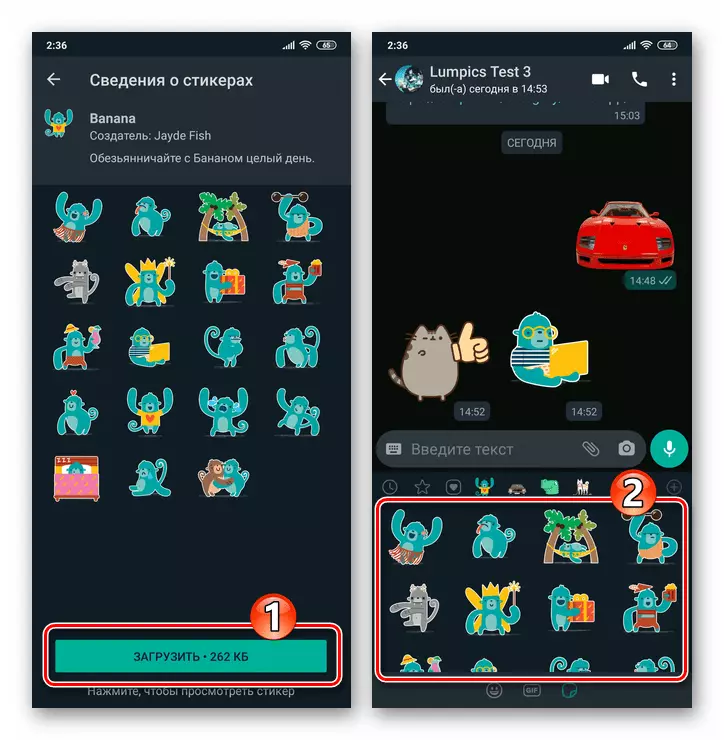
iOS
Карыстальнікі WhatsApp для iPhone гэтак жа, як у вышэйапісаным выпадку з мэсанджарам, які функцыянуе ў асяроддзі Android, для папаўнення сваёй калекцыі стыкераў могуць выкарыстоўваць не адзіны прыём або камбінаваць прымяненне нижеописанных метадаў.Спосаб 1: Бібліятэка WhatsApp
Найпросты метад дадання эмацыйных малюначкаў у пералік даступных з ВатсАп для Айос - гэта іх загрузка з прапанаванага сістэмай абмену інфармацыяй каталога.
- Запусціце мессенджер і адкрыйце любы персанальны або групавой чат.
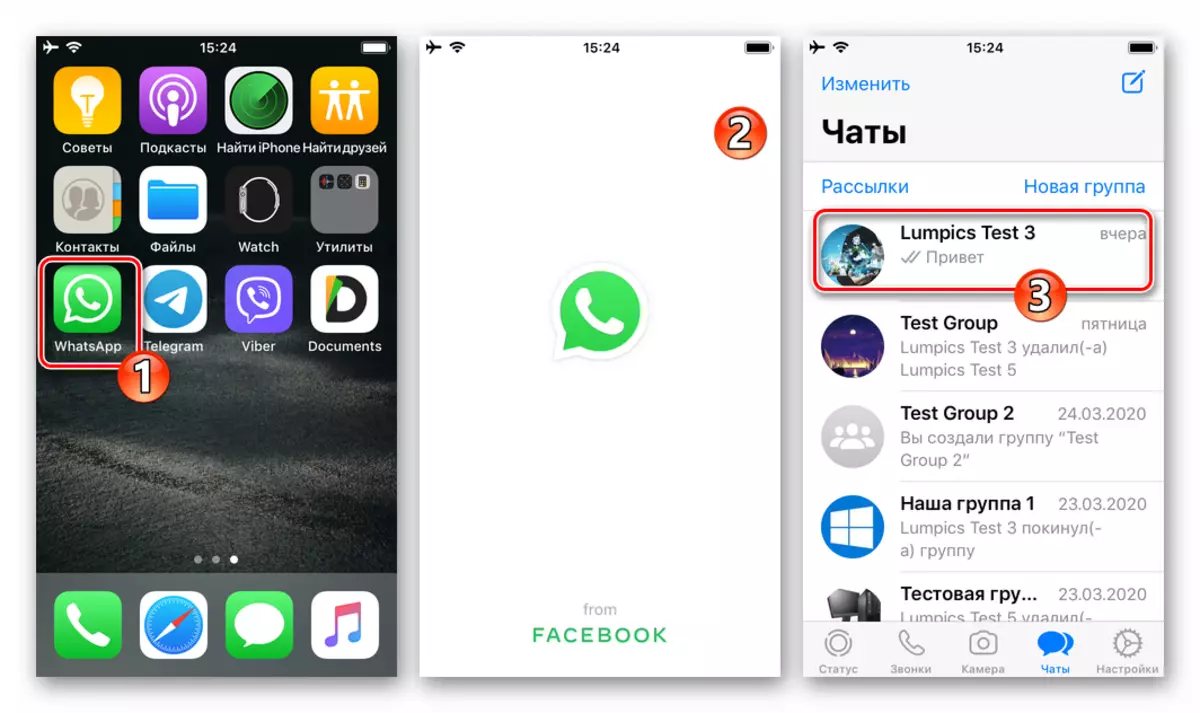
- Націсніце на абразок «Стыкеры», выкананую ў выглядзе лістка з загнутым кутком і размешчаную ў поле ўводу тэксту паведамленняў. Далей краніце «+» ў правым верхнім куце якая заняла ніжнюю частку экрана вобласці.
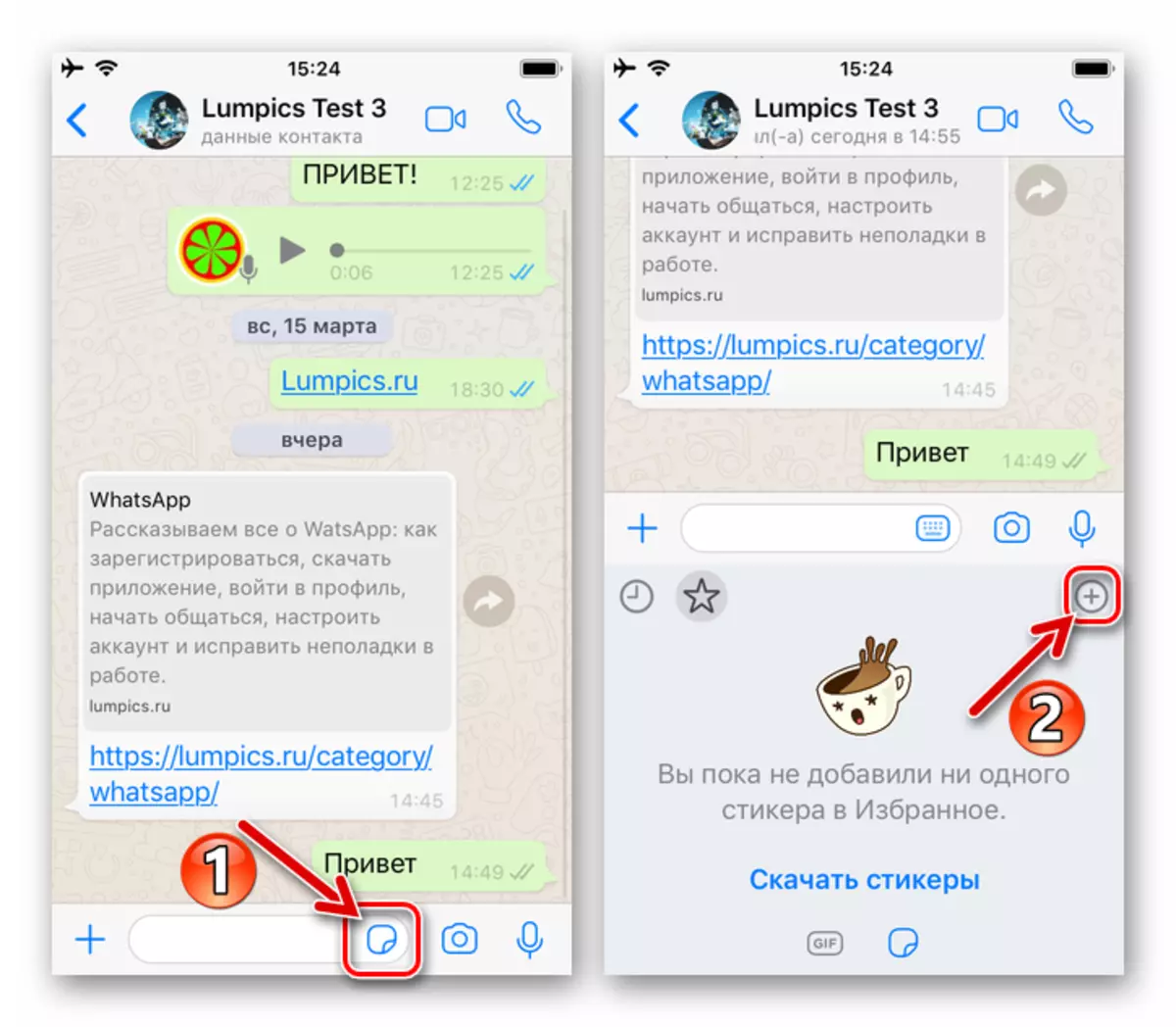
- Прагартайце адлюстраваў пералік даступных для атрымання набораў малюнкаў, тапните па крузе з накіраванай ўніз стрэлкай справа ў вобласці з упадабанымі вам малюначкамі.
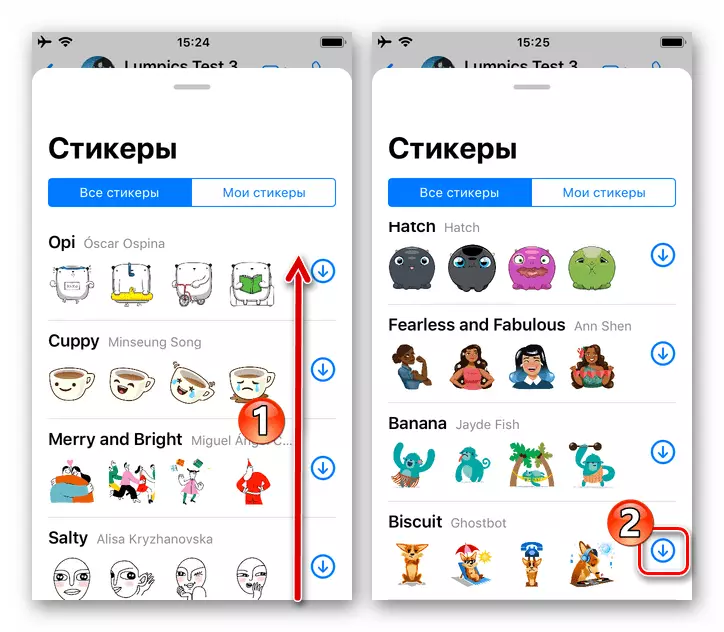
- Калі загрузка абранага стикерпака завершыцца, у якая дэманструе яго прэв'ю галіне справа з'явіцца галачка. Смахните якая адлюстроўваецца на экране панэль ўніз, пасля чаго зможаце адразу перайсці да выбару і адпраўцы той ці іншай карцінкі з дададзенага цяпер у ваш мессенджер набору.
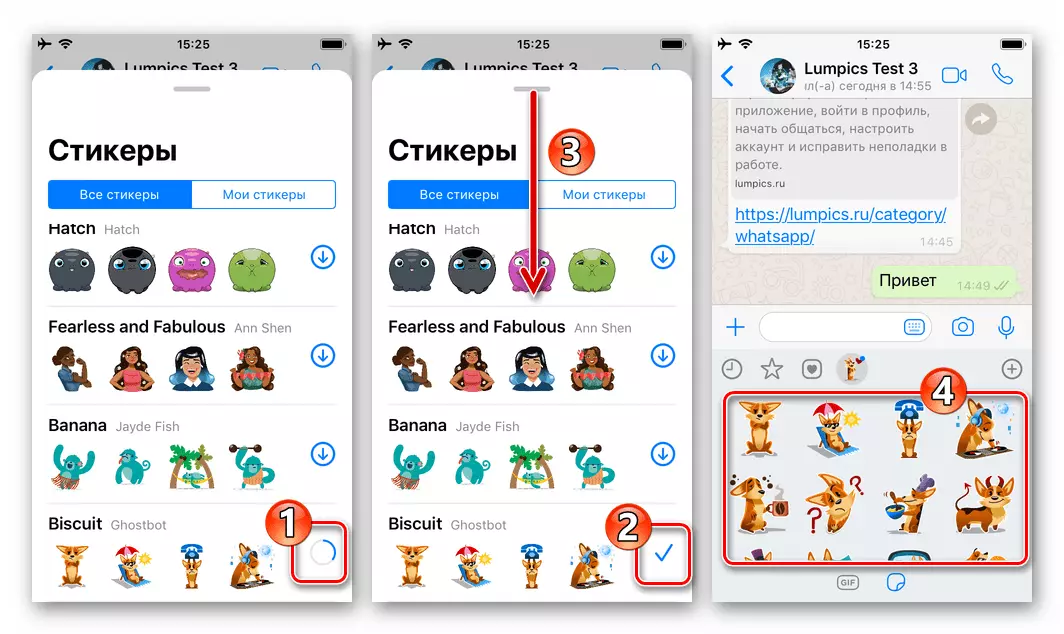
Спосаб 2: Apple App Store
Як вы маглі пераканацца, выконваючы папярэднюю інструкцыю з гэтага артыкула, каталог прапанаваных у праграме WhatsApp і даступных для дадання ў сваю калекцыю стикерпаков не падае шырокага выбару. Каб атрымаць дадатковыя наборы малюнкаў, можна скарыстацца софтам ад іншых распрацоўнікаў, які даступны ў Apple App Store і распаўсюджваецца як на бясплатнай, так і на платнай (па падпісцы) аснове.
- Адкрыйце Крама праграм для iOS, перайдзіце ў яго раздзел «Пошук», крануўшы адпаведнага значка ў размешчанай унізе экрана панэлі.
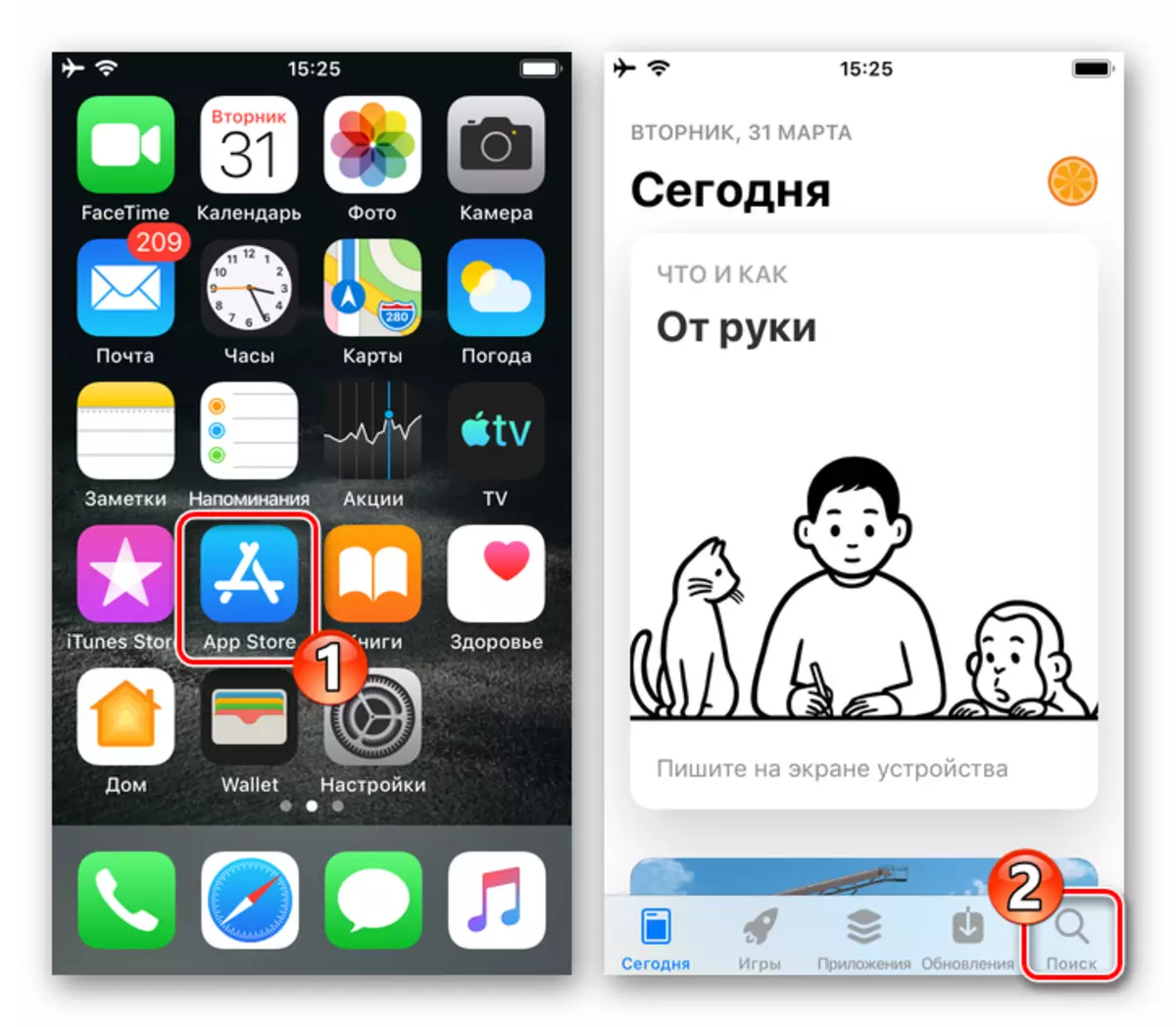
- У якасці пошукавага запыту па каталогу софту для iOS увядзіце нешта падобнае фразе «Стыкеры для WhatsApp». У выніках выдачы выяўляецца маса сродкаў, якія дазваляюць вырашыць агучаную ў загалоўку артыкула задачу, і вы можаце выбіраць любое з іх - прынцып атрымання малюнкаў для адпраўкі праз мессенджер у такіх праграмах фактычна аднолькавы.
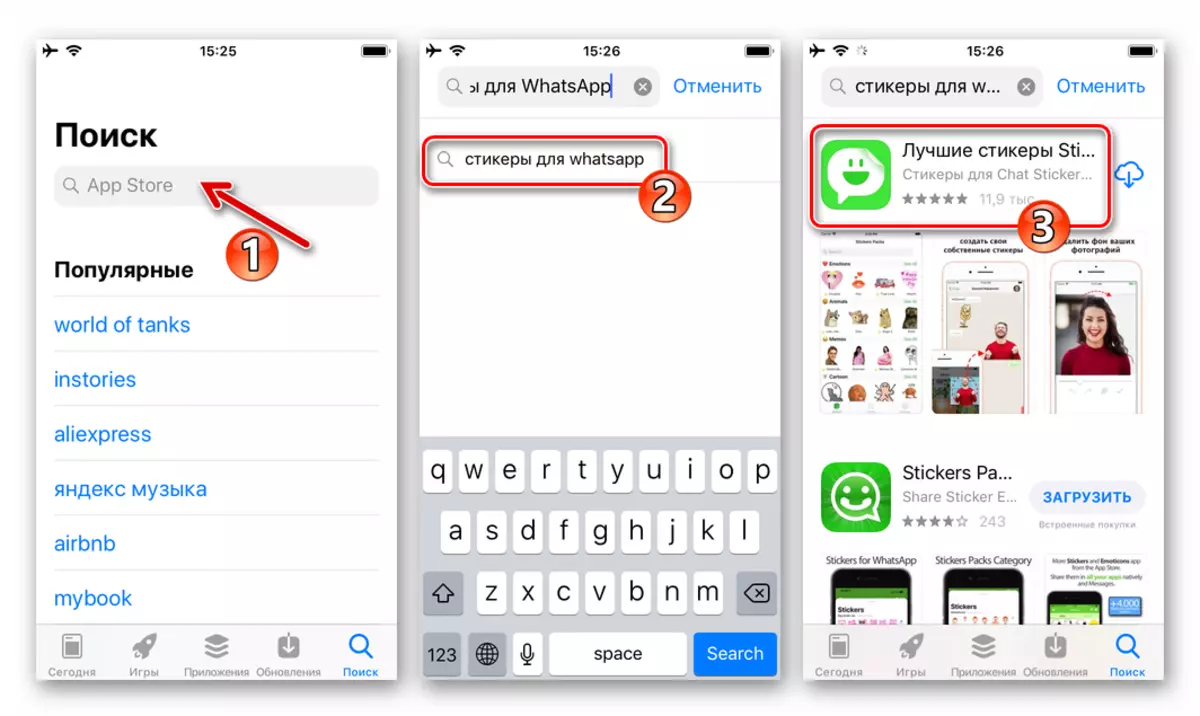
Мы спыніліся на першым з дэманстраванага крамы спісы вырашэнні - Лепшыя стыкеры Stickers Memes ад распрацоўшчыка Aplicativos Legais і далей прадэманструем даданне налепак у ВатсАп для Айос на прыкладзе гэтай праграмы.
Спампаваць праграму Лепшыя стыкеры ў Apple App Store
- Усталюйце якое прапануе наборы малюнкаў разгляданага тыпу праграмнае сродак на iPhone і адкрыйце яго.
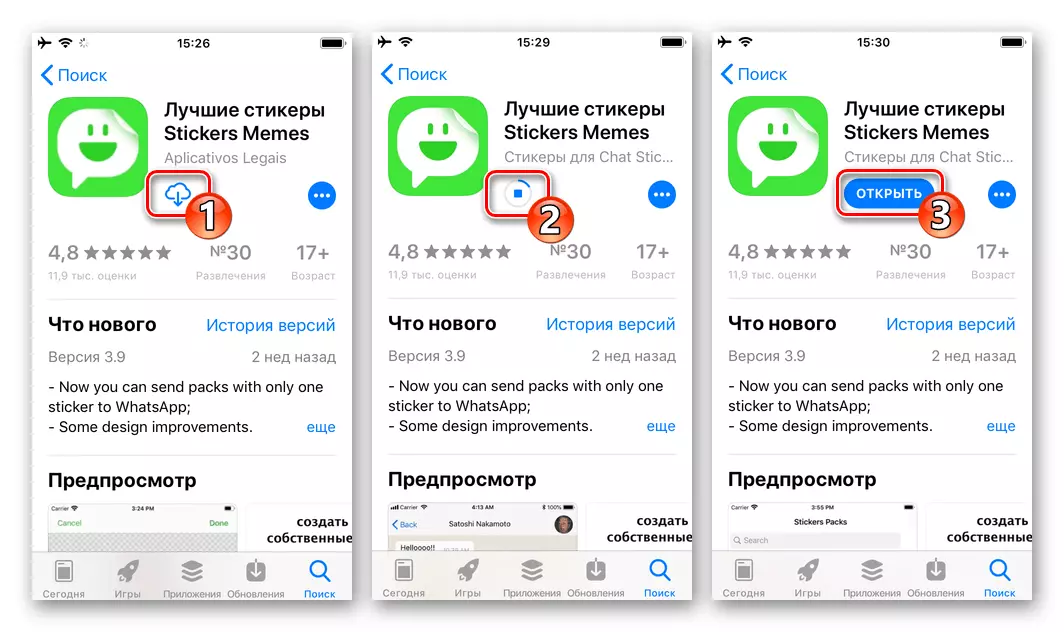
Спосаб 3: З чата
Вельмі часта жаданне атрымаць у сваё распараджэнне тую ці іншую эмацыйную карцінку ўзнікае пасля таго, як яна будзе атрыманая ад іншага карыстальніка WhatsApp і адлюстроўваецца ў перапісцы. Дадаць сабе дасланую ад іншага зарэгістраванага ў мессенджер асобы налепку магчыма, выканаўшы наступныя простыя крокі.
- Запусціце ВатсАп, перайдзіце ў дыялог альбо групавы чат, адкуль жадаеце «спампаваць» стыкер ў свой мессенджер.
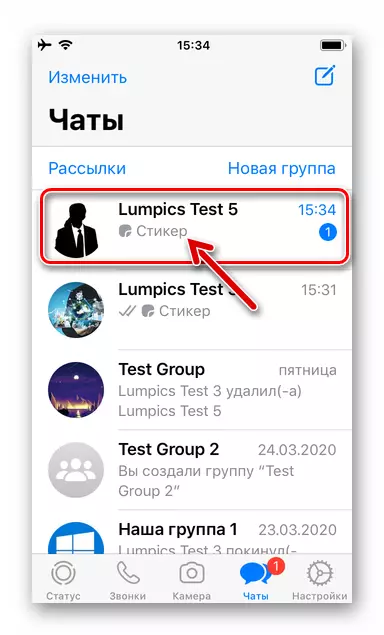
- Тапните па малюнку ў перапісцы і выберыце «Дадаць у Выбранае» ў якое адкрылася меню.
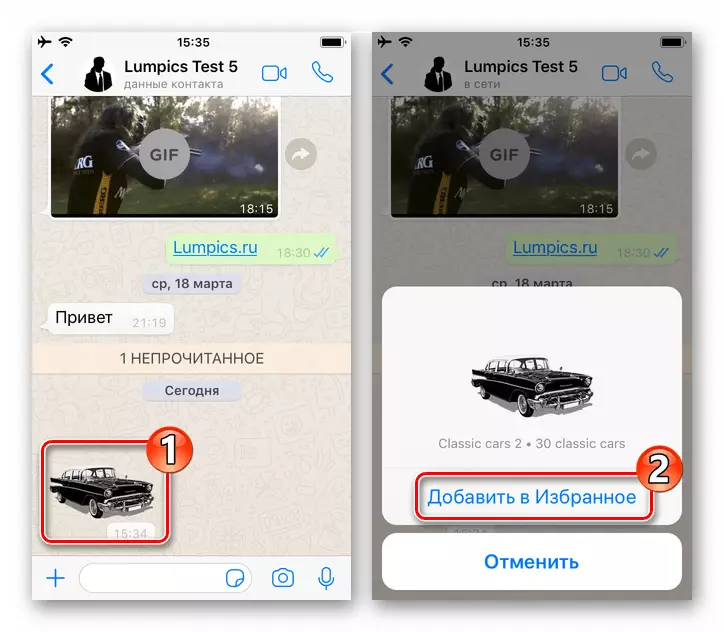
- Зараз вы ў любы момант можаце перадаць захаванае ў любы чат, выклікаўшы панэль адпраўкі налепак і перайшоўшы ў ёй на ўкладку «Выбранае», адзначаную абразком у выглядзе зорачкі.
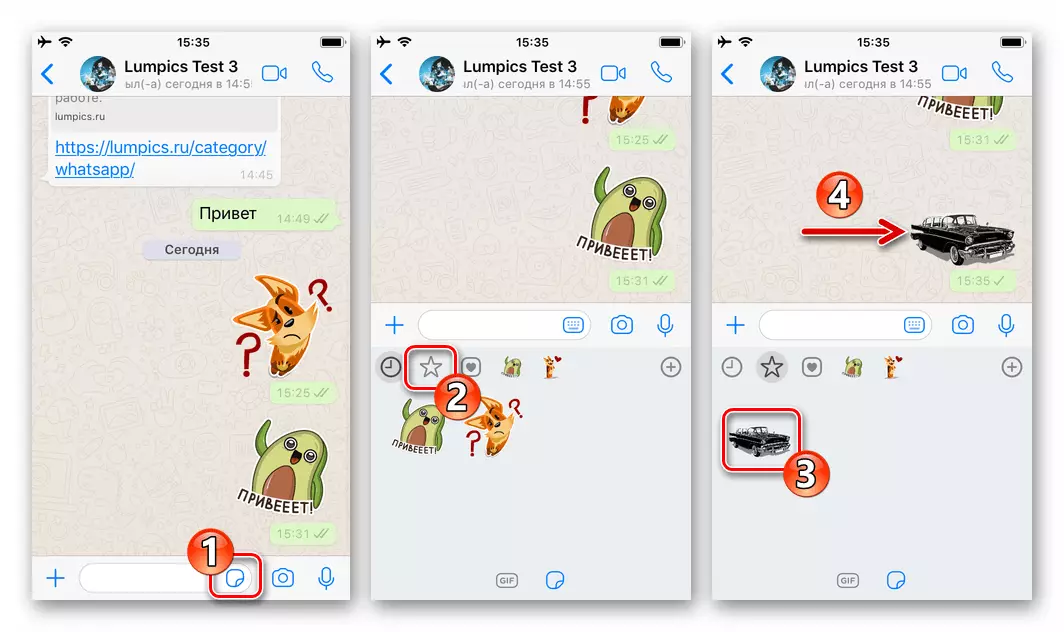
Windows
Касаемо адаптаванай для працы на ПК і наўтбуках версіі мессенджера - WhatsApp для Windows варта адзначыць, што непасрэдна ў ёй магчымасці па даданні стыкераў ў пералік даступных для выкарыстання не прадугледжаны. Папаўненне калекцыі налепак тут ажыццяўляецца шляхам іх «падцягвання» з сфармаванага карыстальнікам з дапамогай «галоўнага» мабільнага кліента ВатсАп пераліку.
Іншымі словамі, каб дадаць налепкі ў дэсктопную версію кліента сістэмы абмену дадзенымі, зрабіце гэта любым з прапанаваных вышэй спосабаў на Android-смартфоне або iPhone. За кошт сінхранізацыі пасля ўстаноўкі сувязі паміж мабільным і кампутарным варыянтам WhatsApp ўсе загружаныя ў першы малюнка стануць даступнымі і з запушчанага ў асяроддзі Windows мессенджера.

Камбінуючы разгледжаныя прыёмы, любы карыстальнік WhatsApp зможа хутка і эфектыўна вырашыць пытанне атрымання новых або больш падыходных чым якія існуюць стыкераў для адпраўкі сваім суразмоўцам у мессенджеров.
- Запусціце ВатсАп, перайдзіце ў дыялог альбо групавы чат, адкуль жадаеце «спампаваць» стыкер ў свой мессенджер.
- Адкрыйце чат, дзе існуе ўпадабаная вам карцінка-наклейка, і тапните па ёй.
